реклама
Една от големите силни страни - и слаби страни на Microsoft - е фокусът им върху обратна съвместимост. Повечето приложения за Windows ще работят отлично на Windows 8. Това е особено вярно, ако са работили на Windows 7, тъй като Windows 8 е много подобен на Windows 7. Някои стари игри и софтуер, по-специално тези, предназначени за по-стари операционни системи като Windows XP, Windows 98 или DOS, може да не работят правилно извън кутията. Независимо от типа софтуер, с който се занимавате, независимо дали става въпрос за компютърна игра или бизнес софтуер, изпълнявайки Google ще търси името на играта заедно с „Windows 8“ или точното съобщение за грешка, което сте получили помогне. По-долу съветите се отнасят за всички различни видове софтуер, но намирането на информация, специфична за вашата програма за бъги, винаги е добра идея.
Защо игрите и софтуерът може да не са съвместими
Има различни причини, поради които програмите и другият софтуер може да не работят правилно в Windows 8.
- Лоши практики за програмиране: Някои софтуер могат да зависят от администраторския достъп, който се приема за даденост на Windows XP и да се счупят, когато се изпълняват като стандартен потребител в по-нови версии на Windows. Възможно е някой софтуер да зависи от проблемите в по-старите версии на Windows, които оттогава са коригирани, което води до счупване на приложението на съвременните версии на Windows.
- Зависимости от старите версии на софтуера: Някои софтуер могат да зависят от стари библиотеки, като .NET Framework версия 3.5, която не е инсталирана по подразбиране в Windows 8.
- 16-битов софтуер: 64-битовите версии на Windows вече не съдържат слоя за съвместимост за 16-битови приложения на Windows. Ако имате 16-битово приложение, написано за Windows 3.1, ще трябва да използвате 32-битната версия на Windows 8, за да го стартирате.
- DOS софтуер: Windows 8, както всички версии на Windows обратно към Windows XP, вече не работи над DOS. Докато някои DOS софтуер все още работи, разширеният DOS софтуер - като компютърни игри, написани за DOS - не работи в командната линия.
Преди надграждане
Microsoft има известна информация, с която можете да се консултирате, преди да надстроите. Можете да изтеглите и стартирате Помощник за надграждане на Windows 8, която ще сканира компютъра ви и ще ви уведоми дали вашият софтуер и хардуер ще работят правилно в Windows 8. Това няма да открие всички програми, които не работят правилно, но все пак предоставя полезна информация.

Microsoft също така предоставя a Уебсайтът на Центъра за съвместимост на Windows в който е изброено дали игрите, другият софтуер и хардуерът ще работят правилно в Windows 8. Уебсайтът също предлага функция за дискусии, за да можете да видите какво казват други потребители за опита си.

Актуализирайте софтуера си
Ако софтуерът няма да се стартира в Windows 8, трябва да го актуализирате до най-новите версии с каквито и да са пачове. Например, стара игра може да не работи правилно в Windows 8, когато е инсталирана от диск, но разработчикът на играта може да е пуснал патч, който позволява на играта да работи в по-нови версии на Windows. Трябва също да опитате да актуализирате свързания софтуер. Например, много игри, използващи собствените игри на Microsoft за Windows Live, не се изпълняват правилно в Windows 8 до момента актуализация за GFWL е инсталиран.

Може да се наложи да инсталирате стари библиотеки, от които зависи вашият софтуер. Например, Windows 8 включва само версия 4.5 на .NET Framework. Ако получите грешка, свързана с .NET Framework, трябва да посетите контролния панел и да инсталирате пакета .NET Framework 3.5, който позволява да се стартира софтуер, който зависи от .NET 3.5, 3.0 или 2.0.

Изпълни като администратор
Поправянето на проблемно приложение може да бъде толкова просто, колкото да го стартирате в режим на администратор. Windows обикновено открива, когато приложенията изискват достъп на администратор и се справя с това, но може да не работи винаги. За да стартирате програма в режим на администратор, просто щракнете с десния бутон на мишката върху него и изберете Изпълни като администратор.
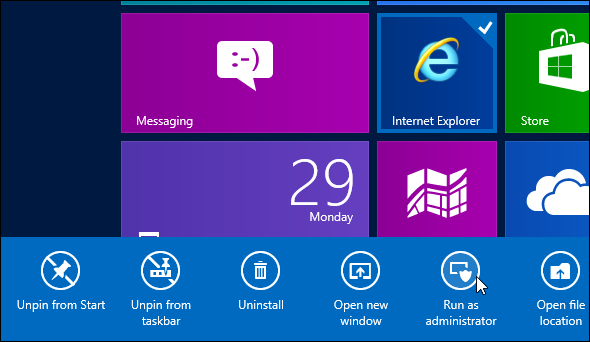
Можете също да коригирате това, като деактивирате изцяло Контрола на потребителските акаунти. Не препоръчваме да деактивирате UAC, тъй като е важен защитен елемент Контролният списък за сигурност на MUO: Какво трябва да направите сега, за да сте в безопасностСигурността може да бъде изключително важна тема - има толкова много потенциални проблеми, които трябва да помислим, когато обезопасяваме нашите компютри, нашите онлайн акаунти и безжичните си мрежи. Този списък трябва да помогне да се опростят нещата ... Прочетете още и не бива да ви бъзика прекалено много - UAC се е подобрил много от съжаляващото си състояние в Windows Vista. Почти всяка програма на Windows ще работи добре с активиран UAC.
Активиране на режим на съвместимост
Windows 8 включва средство за отстраняване на неизправности за съвместимост с програма, заедно с опции за съвместимост, които можете да настроите. Трябва само да щракнете с десния бутон на мишката върху програмата, с която имате проблеми, изберете Свойства и щракнете върху раздела Съвместимост. От тук можете да стартирате инструмента за отстраняване на неизправности със съвместимостта, за да ви накара Windows да ви върви, въпреки че избирате настройки, които да отстранят проблема ви. Като алтернатива можете да опитате да подмамете програмата да мисли, че работи на предишна версия на Windows, като Windows XP или Windows 98. Това може да реши проблеми с програми, които са работили по предишни програми, но вече не работят. Разделът Съвместимост ви позволява също винаги да стартирате програми в режим на администратор - полезно, ако те трябва да се изпълняват като администратор.

Ако имате старо DOS приложение, което не работи правилно в Windows - вероятно стара DOS игра като оригиналните DOOM игри - можете да пуснете го в DOSBox Как да получите старите DOS компютърни игри, които да стартирате на Windows 7 Прочетете още . DOSBox е безплатно приложение, което изпълнява пълна DOS среда в прозорец на вашия компютър, което ви позволява да стартирате DOS софтуер. Той е много по-съвместим и пълнофункционален от командния ред, включен в Windows. DOSBox работи толкова добре, че много разработчици на игри групират DOSBox със свои собствени игри - ако купите игра като оригиналните DOOM или Quake игри на пара 8 неща, които не знаехте за SteamSteam стартира като досадна програма, която се предлага с Half-Life 2, но е превърната в магазин за PC игри, който е избор за повечето компютърни геймъри. Въпреки че някои хора не са фенове и предпочитат алтернативни магазини, ... Прочетете още , те ще се доставят в комплект с DOSBox.
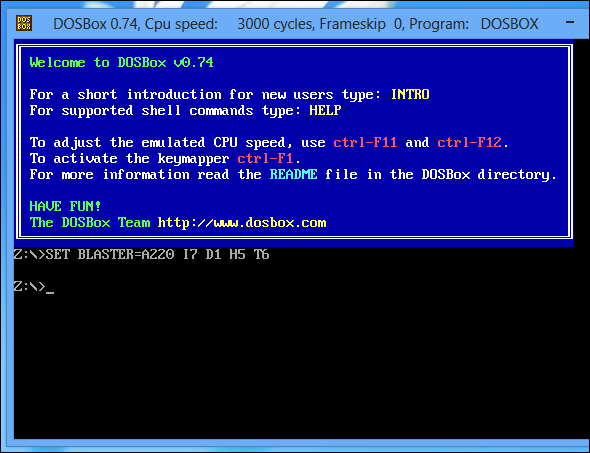
Използвайте виртуална машина
Виртуални машини Какво е виртуална машина? Всичко, което трябва да знаетеВиртуалните машини ви позволяват да стартирате други операционни системи на вашия текущ компютър. Ето какво трябва да знаете за тях. Прочетете още ще ви позволи да стартирате софтуер, работещ в предишни версии на Windows. С виртуална машина можете да инсталирате предишна версия на Windows - като Windows XP - и да я стартирате в прозорец на вашия компютър. След това можете да стартирате стария си софтуер във виртуалната машина. Windows 8 вече не включва Режим на Windows 7 на Windows 7 Как да конфигурирате и използвате XP режим на Windows 7 Прочетете още , но можете да получите същата функция, като инсталирате Windows XP в VirtualBox или VMware Player. Виртуалните машини не са идеални за игри, тъй като са малко бавни и 3D графиката не работи невероятно добре в тях. Те обаче имат ограничена поддръжка за 3D графика, така че ако имате древна компютърна игра, тя може да играе отлично във виртуална машина. Можете също да изпаднете в проблеми, ако вашият софтуер се нуждае от директен достъп до определени хардуерни устройства - можете да свържете USB устройства към вашата виртуална машина, но софтуерът, който зависи от директния достъп до определени части от хардуера, може да не е такъв работа.

Съвети за отстраняване на проблеми с конкретни игри
Потребителите на Windows 8 вероятно ще се сблъскат с най-много проблеми с игрите, тъй като толкова много стари игри все още работят, докато старият софтуер обикновено се заменя и надгражда. Ако имате проблеми с която и да е конкретна игра, опитайте да я потърсите нагоре PC Gaming Wiki. Този уебсайт предоставя подробна информация за отстраняване на проблеми с много игри - не само в Windows 8, но и в други версии на Windows и други операционни системи.

Имате ли някакви други съвети за създаване на стар софтуер за изработка на Windows 8 или дори Windows 7, който работи подобно? С какъв софтуер сте имали проблеми и как го поправихте? Оставете коментар и споделете своя опит!
Крис Хофман е технологичен блогър и всеобщ технологичен наркоман, живеещ в Юджийн, Орегон.